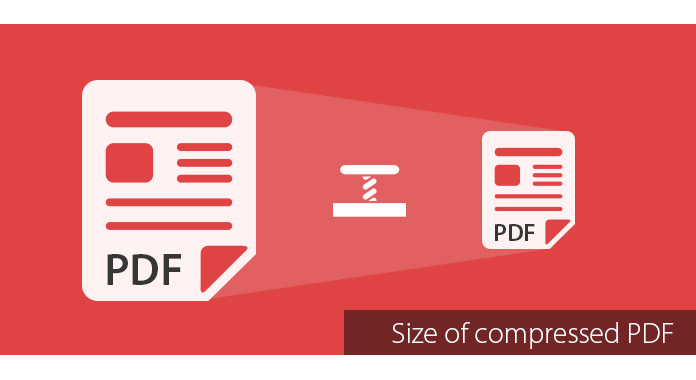NESABAMEDIA.COM – Disaat segala sesuatunya butuh untuk cepat, seringkali mengirim PDF terkendala karena ukuran yang terlalu besar. Harus melakukan compress terlebih dahulu yang pasti mengulur waktu lebih lama lagi.
Mencari aplikasi compress PDF terburu-buru juga kadang akan membawamu ke aplikasi yang ternyata malah akan membuatmu pusing dengan opsi ini dan itu. Bukannya bagus, kualitas PDF-mu justru semakin buruk dan sulit terbaca.
10 Compress PDF Online Terbaik
Sekarang jangan khawatir lagi. Di bawah ini Kami rekomendasikan 10 pilihan Compress PDF online terbaik yang dijamin praktis, cepat dan berkualitas untuk PDF pentingmu. Simak baik-baik!
1. ILovePDF.com
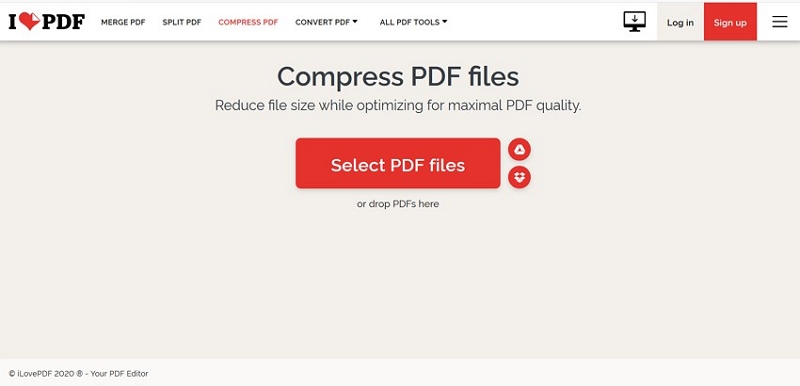
Aplikasi yang cukup populer ini akan menyambut penggunanya dengan dominasi warna merah yang menarik perhatian.
Tombol select PDF file yang besar akan memudahkan pengguna. Upload file bisa melalui file dari dokumen PC atau men-drag file. Selain itu, pengguna dapat juga memilih file dari Google Drive atau Dropbox.
Saat berhasil ter-upload, pengguna pun dapat menentukan hasil yang diinginkan. Pilihan tersedia dalam tiga tingkatan antara lain rendah, sedang, dan tinggi.
Dan ketika hasil telah siap, file akan secara otomatis terunduh ke PC tanpa harus menekan opsi donwload.
Tapi perlu diingat, untuk melakukan compress file lebih dari 3 buah, maka pengguna terlebih dahulu harus meng-upgrade status ke akun premium.
2. SmallPDF.com
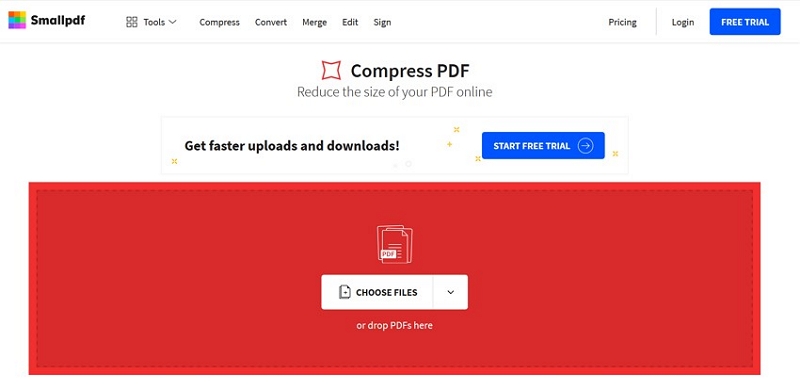
Saat mencari aplikasi compress PDF online, SmallPDF akan kamu temukan di halaman pertama mesin pencari. Hal ini didukung dengan kemudahan-kemudahan yang diberikan untuk penggunanya.
Mulai dari tampilan kotak meng-upload file yang besar untuk mempercepat akses sampai kemudahan dalam memilih sumber file. Pengguna dapat mengambil file dari PC, drive, atau dropbox.
File yang akan di-compress masih dapat ditentukan tingkat hasilnya dalam dua pilihan. Pilihan Basic akan memperkecil ukuran file hingga 40% tanpa berbayar, sedangkan pilihan Strong akan memberikan ukuran 75% lebih kecil yang berbayar.
Untuk meng-compress file dalam jumlah banyak, agaknya aplikasi ini kurang sesuai karena memiliki batas maksimal sebanyak 2 file per hari. Namun hal ini tetap bisa dilakukan dengan registrasi ditambah bonus gratis penggunaan selama 14 hari.
3. PDFCompressor.com
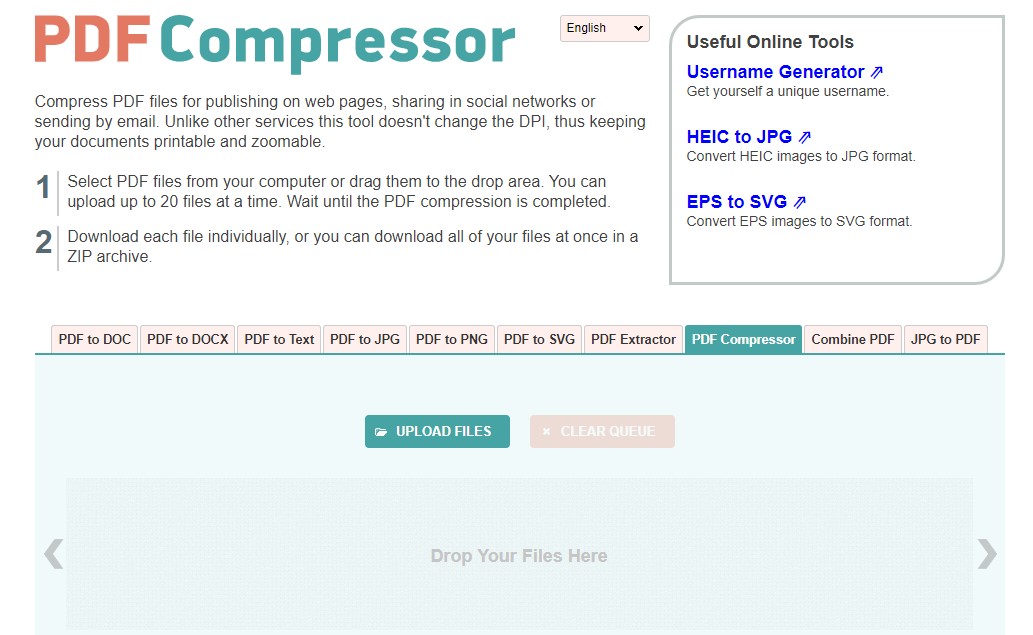
Ketika butuh meng-compress PDF dalam jumlah banyak di saat yang bersamaan, PDFCompressor.com bisa jadi pihan tepat. Dibandingkan aplikasi sejenis, aplikasi ini mampu melakukan compress file lebih dari 3 buah tanpa batasan per hari.
Ketika file telah dipilih, sistem akan secara otomatis melakukan proses compress tanpa harus membuat pengguna memilih opsi.
Masing-masing file yang di-upload akan mendapatkan tingkat hasil compress yang bervariasi tergantung dari seberapa besar file tersebut, sehingga sangat mungkin beberapa file tertentu masih harus dilakukan proses compress lebih lanjut. Meski demikian. PDF yang telah diperkecil akan tetap terlihat jernih, jelas, dan tidak pecah.
Selain dapat memproses dalam jumlah banyak, pengunduhan hasil juga dapat dilakukan sekaligus dalam format zip.
4. PDF2Go.com
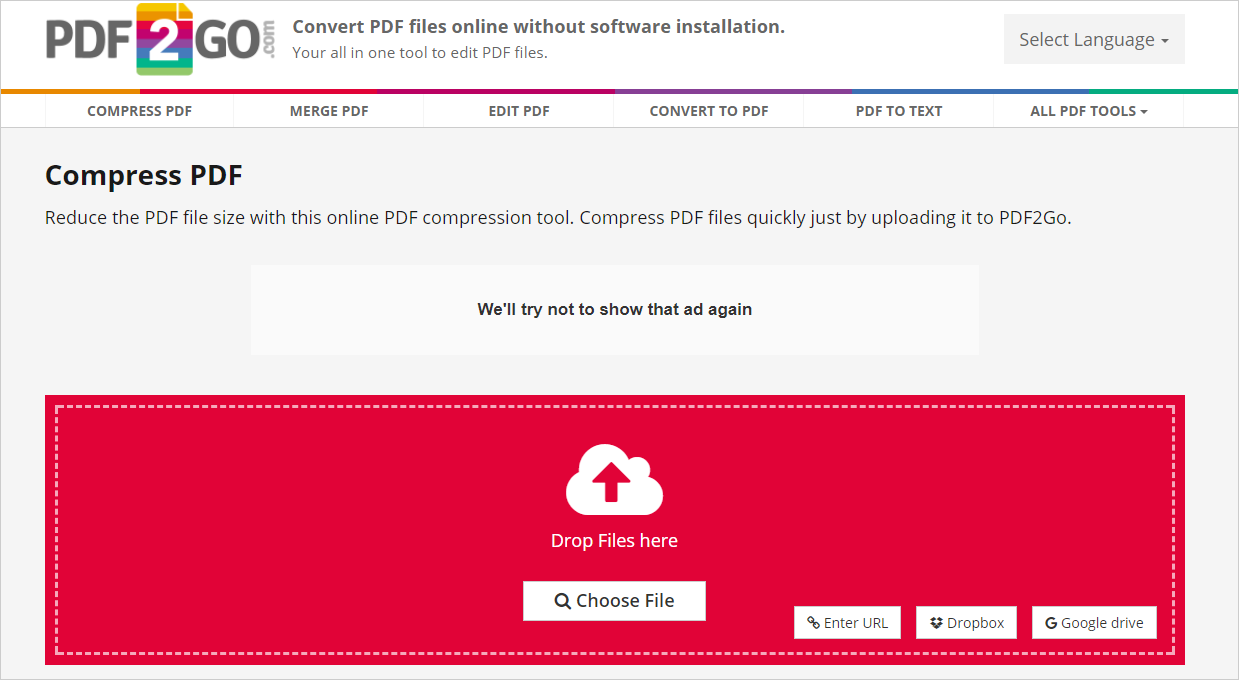
Tak sulit untuk mencari opsi memilih file yang akan di-compress di aplikasi ini karena kotak khusus tampil dengan warna mencolok. File yang diinginkan pun dapat dipilih melalui 4 cara, baik secara manual dari dokumen PC, ataupun dengan Dropbox, Google Drive, bahkan dapat melalui Link URL.
Jumlah file yang diizinkan cukup hingga 3 file dalam satu kali proses. Dan selanjutnya pengguna dapat memilih kualitas hasil antara Basic Compress atau Strong Compress.
Dari beragam setting, satu opsi yang membuat aplikasi ini berbeda adalah adanya pilihan menentukan ukuran hasil dalam opsi Choose From Preset.
Langkah terakhir, pengunduhan dapat dilakukan secara satuan atau dalam format zip. Praktisnya lagi, hasil pun dapat langsung di-upload ke cloud.
5. SodaPDF.com
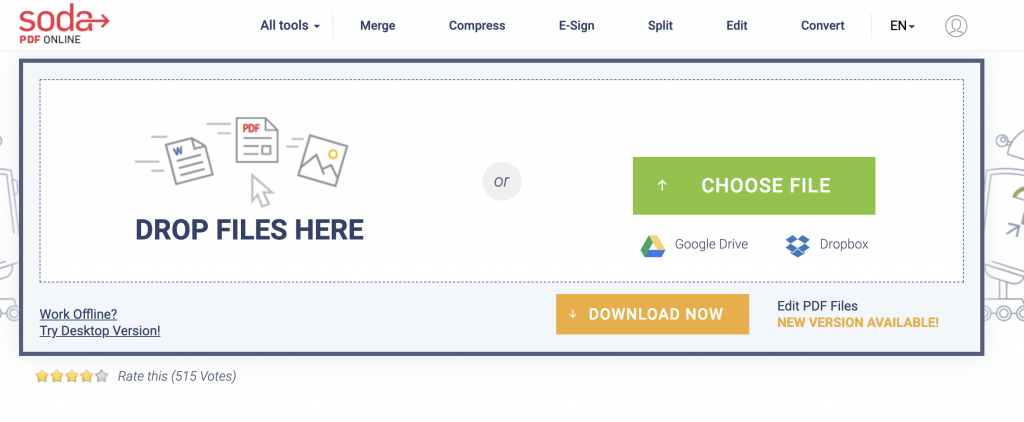
Aplikasi compress PDF online satu ini akan sangat sesuai untuk penggunaan dalam jumlah satuan yang sedikit, karena proses upload hanya mampu dilakukan per file untuk satu kali proses compress.
Supaya hasil PDF sesuai dengan keinginan, Soda PDF menyiapkan tiga opsi skala kualitas. Skala pertama adalah Low Quality dengan hasil ukuran terkecil. Lalu Good Quality dengan ukuran file sedang. Dan High Quality dengan jumlah skala compress paling kecil.
Sebelum benar-benar mengunduh, pengguna dapat terlebih dahulu me-review hasil dalam tab browser berbeda sambil otomatis mengunduh. Atau secara langsung mengirimkannya dalam email dengan mencantumkan alamat email yang dituju.
Meski harus melakukan proses compress satu per satu, namun aplikasi ini selalu siap sedia tanpa batasan jumlah.
6. PDFCandy.com
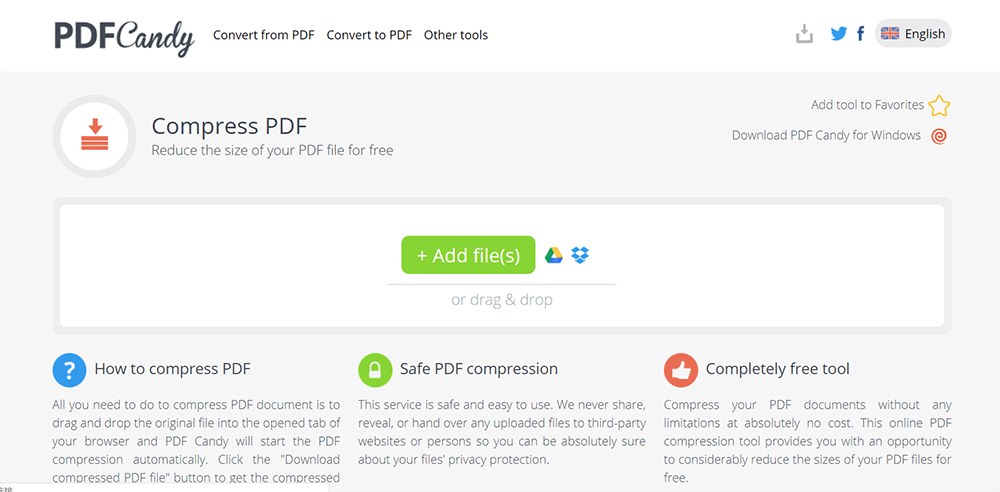
Pilihan upload file pada PDF Candy hadir dalam bentuk yang sederhana. Konsep ini juga ditunjukkan dari kapasitas file dalam sekali proses yang hanya mampu memuat satu buah file saja.
Namun tidak serta merta membuat kualitas hasil compress seadanya. Kualitas yang disarankan untuk hasil yang pas adalah kualitas Recommended. Selain itu, aplikasi ini juga memberikan pilihan lain seperti kualitas Minimum dan kualitas Maksimum yang dapat disesuaikan dengan kebituhan.
Beralih ke laman pengunduh, PDF Candy memiliki fitur khas yang membedakan aplikasi ini dengan aplikasi lainnya. Di laman ini, informasi file akan ditunjukkan beserta pilihan tindakan yang dapat dilakukan sebelum mengunduh file, seperti Rearrange Pages untuk mengatur ulang halaman hingga Resize Pages untuk mengatur ulang ukuran halaman.
7. EasyPDF.com
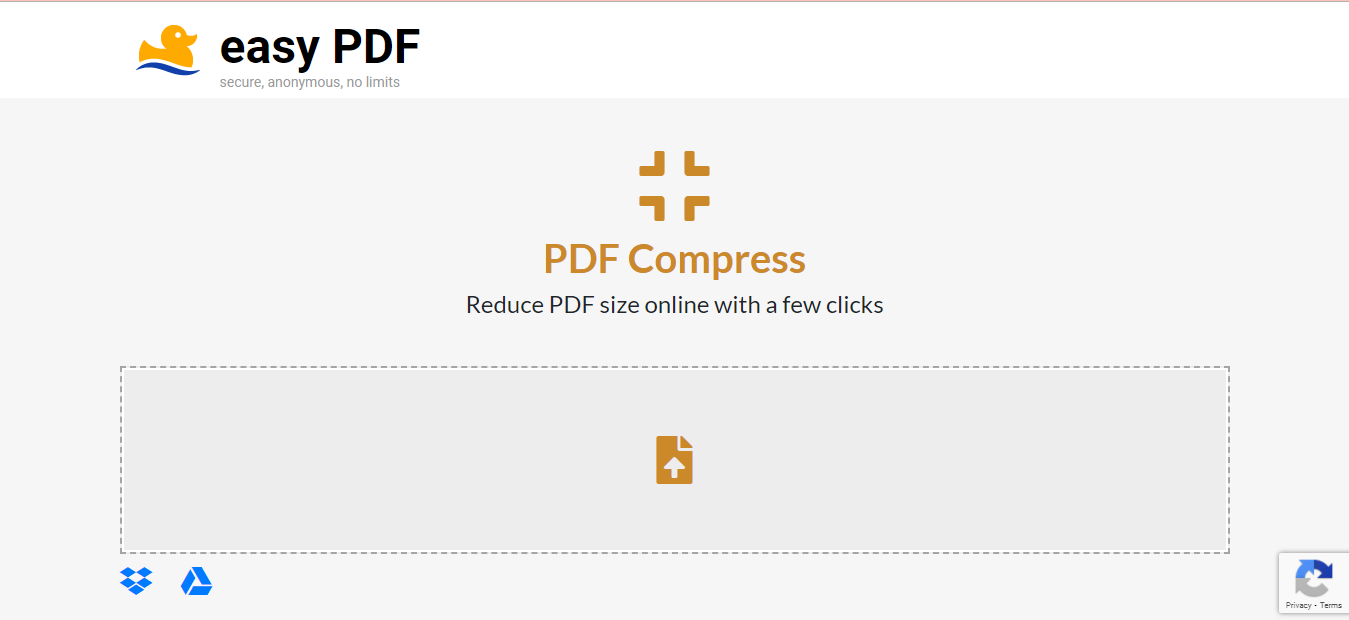
Ketika memilih menggunakan aplikasi ini, pastikan untuk mengunggah file yang akan di-compress dengan memilih kotak bergambar kertas berwarna cokelat.
Kemudian pilihlah salah satu file di antara beberapa file untuk satu kali proses. Dalam Easy PDF, pemilihan file hanya terbuka akses untuk dokumen dalam PC atau pengambilan melalui Google Drive dan Dropbox.
Sesaat setelah file berhasil tersimpan dalam sistem, proses compress akan secara otomatis memperkecil file. Pengguna menjadi lebih praktis karena ukuran pun ikut ditentukan oleh sistem hingga mendapatkan kualitas yang sesuai.
PDF file yang telah siap unduh muncul dalam laman baru yang akan mengarahkan pengguna pada berbagai pilihan mengunduh. Dapat menyimpannya ke dalam PC, Dropbox atau Google Drive.
8. AvePDF.com
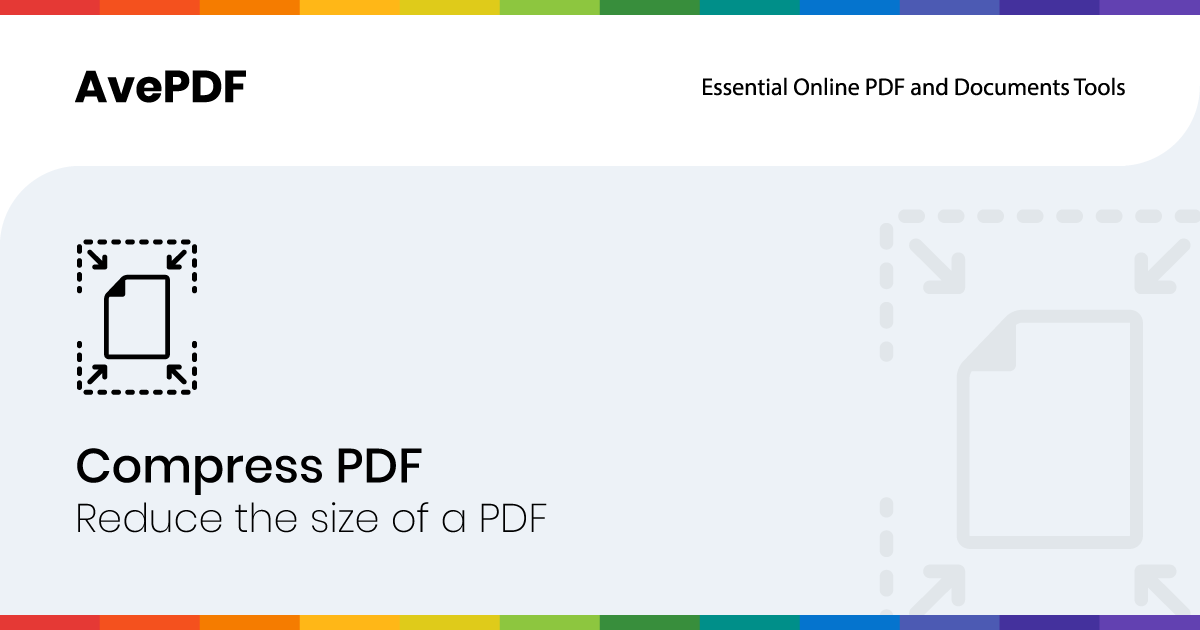
Dengan tampilan wana biru cerah, sangat mudah untuk menemukan opsi meng-upload file. Apalagi akses menjadi lebih cepat dengan informasi kapasitas maksimum file berjumlah 500mb untuk satu kali proses.
Memastikan kualitas yang diterima pengguna sesuai dengan keinginan, Ave PDF memberikan 4 macam alteratif kualitas PDF mulai dari yang terendah dengan tingkat Low, lalu Medium, High, dan Very High. Masing-masing tahap telah memiliki standar tersendiri yang telah disesuaikan oleh sistem berdasarkan besarnya file.
Saat laman mengunduh muncul, pengguna tetap dapat melakukan penyuntingan lain yang diinginkan sebelum memilih opsi download, baik Hyper Compress, Protect PDF, atau Optimize for Web.
Meski hanya mampu melakukan kompresi satu file, namun aplikasi ini memberikan kuota bebas untuk kompresi selanjutnya tanpa khawatir permintaan upgrade.
9. Sejda.com
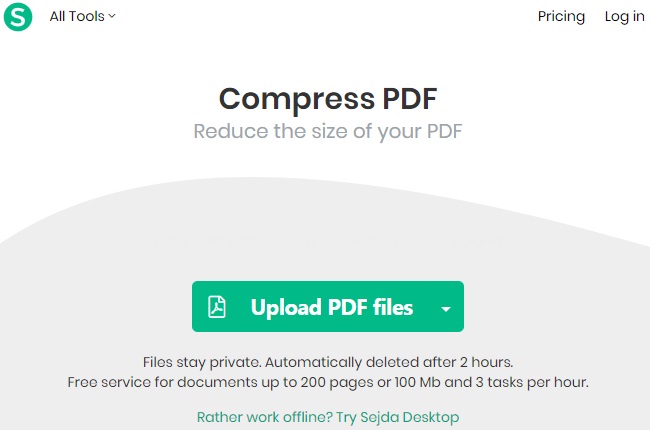
Mungkin aplikasi satu ini sedikit asing terdengar dibandingkan dengan beberapa aplikasi sebelumnya. Tapi tentu boleh dicoba kehebatannya bukan?
Tidak berbeda jauh dengan aplikasi kompresi file lainnya, Sejda juga mengakomodir pengunggahan file dari penyimpanan PC, Dropbox, Google Drive, Link URL hingga One Drive.
Selanjutnya pengguna hanya cukup menunggu proses compress file bekerja di tangan sistem dan menampilkan laman opsi untuk mengunduh hasil.
Namun sebelum yakin mengunduh file, pengguna dapat memanfaatkan kolom rename jika nama file perlu diubah. Inilah satu kelebihan Sejda yang belum dimiliki oleh aplikasi sejenis.
Kelebihan lainnya masih ditemukan pada fasilitas tampilan review dan opsi lanjutan untuk menyunting seperti Merge, Edit, Compress, Split, hingga Crop.
10. HiPDF.com
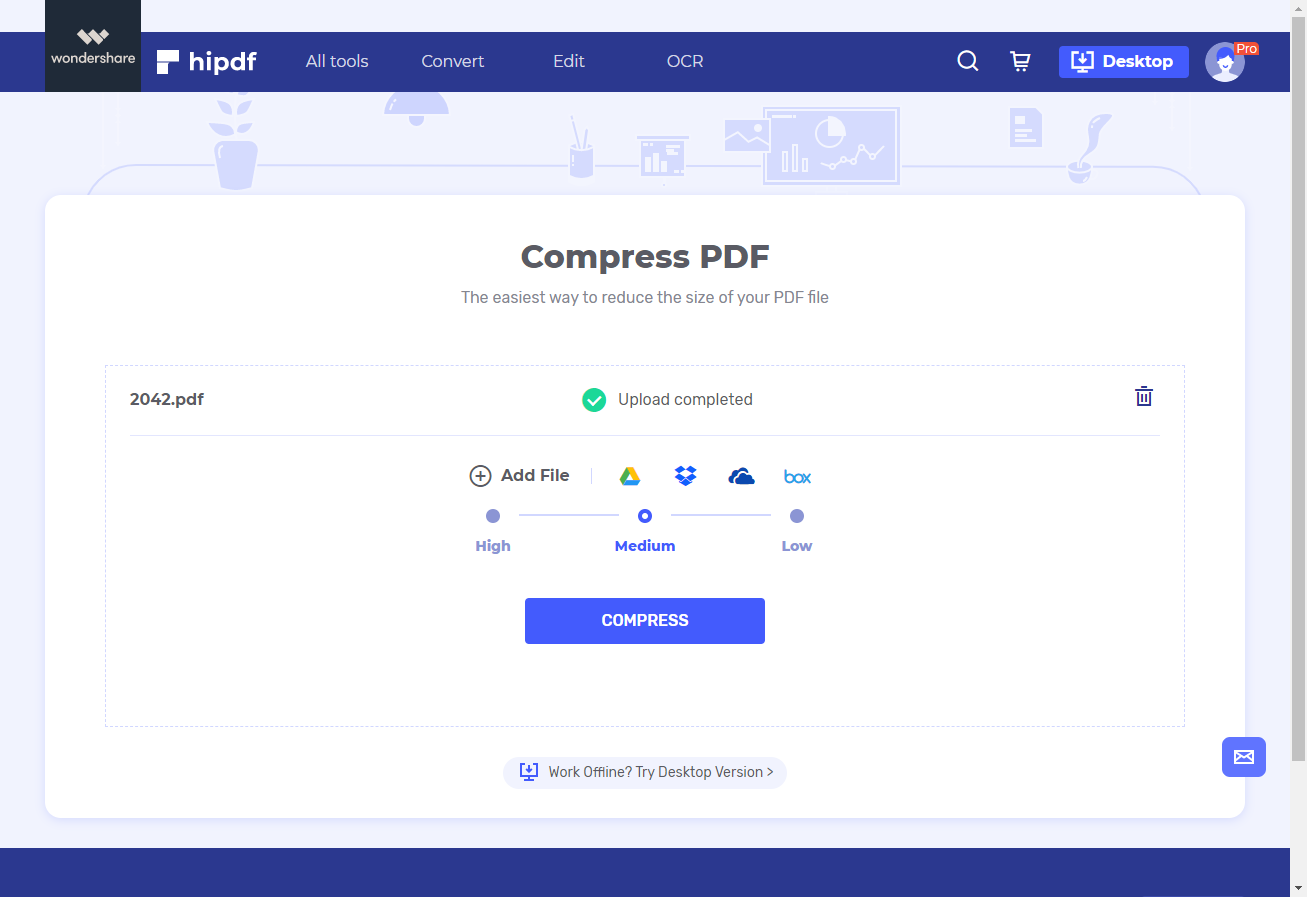
Di bawah grup Wondershare, Hi PDF memilih warna cerah dalam rona putih dan biru yang nyaman untuk dilihat.
Untuk satu kali proses, aplikasi mampu menampung satu buah file. Dan jika ingin melakukan kompresi dalam jumlah banyak, Hi PDF menyarankan penggunanya untuk subscribe terlebih dahulu dan mengikuti langkah-langkahnya.
Proses kompresi tidak dieksekusi oleh sistem begitu saja, pengguna tetap diberikan prioritas untuk memilih hasil yang diinginkan. Apakah dalam kualitas rendah, menengah, atau tinggi yang bisa diatur.
File yang telah selesai hanya dapat diunduh jika pengguna telah menentukan jalurnya, hingga Linked In, Facebook, dan Twitter.
Seperti aplikasi karya Wondershare lainnya, Hi PDF pun di desain dalam bentuk offline. Sehingga untuk kompresi file yang lebih cepat dan tanpa batas, pengguna dapat mengunduh aplikasi offline-nya melalui laman ini sekaligus.
Editor: Muchammad Zakaria
Download berbagai jenis aplikasi terbaru, mulai dari aplikasi windows, android, driver dan sistem operasi secara gratis hanya di Nesabamedia.com:

Founder dan Chief Editor di Nesabamedia.com. Lebih suka nonton film ketimbang menulis, menulis kalau lagi mood aja. Salam kenal ya!